
Invitar personas a los eventos en Calendario en la Mac
Puedes invitar personas a eventos usando sus nombres o direcciones de correo electrónico. También puedes invitar a grupos a eventos usando los nombres de los grupos o las direcciones de correo de los grupos (por ejemplo miembros@ejemplo.org). Para invitar a personas o grupos usando tu nombre o correo, deben estar en tu app Contactos y tener dirección de correo, o deben usar el mismo proveedor de servicio que tu cuenta de calendario (por ejemplo, los empleados o grupos de tu trabajo).
Invitar personas
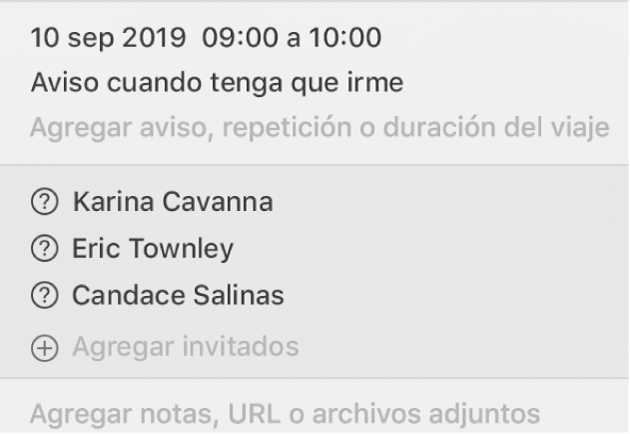
En la app Calendario
 en tu Mac, haz doble clic o clic fuerte en el evento y luego haz clic en "Agregar invitados" o haz clic junto a cualquier invitado existente (también puedes seleccionar un evento y luego usar la Touch Bar).
en tu Mac, haz doble clic o clic fuerte en el evento y luego haz clic en "Agregar invitados" o haz clic junto a cualquier invitado existente (también puedes seleccionar un evento y luego usar la Touch Bar).Ingresa el nombre o correo de cada invitado y presiona la tecla Retorno.
A medida que escribes un nombre o dirección de correo electrónico, Calendario intenta encontrar una concordancia en las apps Mail o Contactos, y en los servidores de los calendarios conectados. Si presionas la tecla Retorno antes de que Calendario encuentre una concordancia, o antes de que termine de escribir una dirección de correo, no se agregará el invitado.
Después de agregar dos invitados, Calendario sugiere otros invitados basándose en tus interacciones anteriores con personas, por ejemplo, a quién sueles invitar o a quién has invitado recientemente a la misma reunión.
Un símbolo junto a cada invitado indica el estado de la persona; por ejemplo, si está disponible, ocupado; o si respondió que si, no o quizá. Consulta Símbolos usados en Calendario.
Si ves la opción "Comprobar disponibilidad" debajo del último invitado, puedes hacer clic en ella para ver si los invitados están disponibles u ocupados. Solo verás la opción "Comprobar disponibilidad" si el evento está en un servicio de calendario que monitorea la disponibilidad, como CalDAV.
Verás si tus invitados están libres u ocupados en la ventana Disponibilidad. Para buscar un evento que no cree conflictos (o los menos posibles), puedes:
Mover el evento: arrastra el bloque de color.
Ver otro día: haz clic en las flechas disponibles en la parte superior de la ventana.
Ver la próxima hora en que están disponibles todos los invitados: haz clic en "Siguiente hora disponible".
Haz clic en Enviar.
Para eliminar un invitado, selecciónalo y presiona la tecla Suprimir.
Si invitas regularmente al mismo grupo de personas, puedes crear un grupo para ellos en la app Contactos. Después, cuando ingreses el nombre del grupo, invitará a cada miembro del grupo al evento.
Si tu proveedor de servicio de calendario permite grupos de correos, puedes ingresarlos como invitados y todos los miembros del grupo recibirán la invitación.
Enviar un correo o mensaje a los invitados
En la app Calendario
 en tu Mac, haz clic con la tecla Control presionada en el evento.
en tu Mac, haz clic con la tecla Control presionada en el evento.Selecciona "Enviar correo a todos los participantes" o "Enviar mensaje a todos los participantes".
Ingresa texto en tu correo o mensaje, y envíalo.
Agregar invitados a Contactos
En la app Calendario
 en tu Mac, haz doble clic o clic fuerte en un evento y luego haz clic en "Agregar invitados" o haz clic junto a cualquier invitado existente (también puedes seleccionar un evento y luego usar la Touch Bar).
en tu Mac, haz doble clic o clic fuerte en un evento y luego haz clic en "Agregar invitados" o haz clic junto a cualquier invitado existente (también puedes seleccionar un evento y luego usar la Touch Bar).Sostén el puntero sobre un invitado y haz clic en el menú desplegable
 .
.Selecciona "Agregar a Contactos".
Si no ves el botón "Agregar a Contactos", pero si ves "Mostrar tarjeta de contacto", es porque el invitado ya está en Contactos.